通过对被剖切对象的整个长度进行切片,来生成模型文档横截面视图。
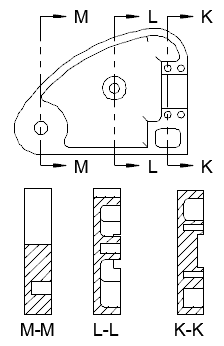
注: 模型文档仅适用于 64 位系统。
- 依次单击


 。
。
- 单击要用作父视图的视图。起点方向箭头将显示在光标上。
- 在绘图区域中单击以指示剖切线的起点。终点方向箭头将显示在光标上。
- 在绘图区域中单击以指示剖切线的端点。截面视图的预览将显示在光标上。
- 将预览移动到所需的位置然后单击以放置该视图。
提示: 将预览约束为按垂直于剖切线的方向移动。要释放约束,请按 SHIFT 键。要恢复约束,请再次按 SHIFT 键。
- 依次单击


 。 查找
注: 如果要包含剪切平面之外的几何图形,请选择“距离”,然后指定要包含详图的深度。
。 查找
注: 如果要包含剪切平面之外的几何图形,请选择“距离”,然后指定要包含详图的深度。 - 依次单击

 。
。